Comment créer un serveur local (PHP & MySQL) avec XAMPP
Voulez-vous débuter le dévelopement de votre premier site-web ?
Voulez-vous créer un serveur local qui prend en charge le PHP et MySQL ?
Vous êtes dans la bonne place ! Je vous présente le géant : XAMPP (open source & gratuit 100%)
XAMPP est une plateforme de développement Web Apache, permettant de faire fonctionner localement (sans Internet) des scripts PHP.
XAMPP n'est pas en soi un logiciel, mais un environnement comprenant deux serveurs (Apache et MySQL), un interpréteur de script (PHP), ainsi que phpMyAdmin pour l'administration Web des bases MySQL.
Télécharger XAMPP gratuitement
Vous pouvez télécharger XAMPP par ce lien : https://www.apachefriends.org/fr/index.html
Cliquez sur "XAMPP pour Windows".
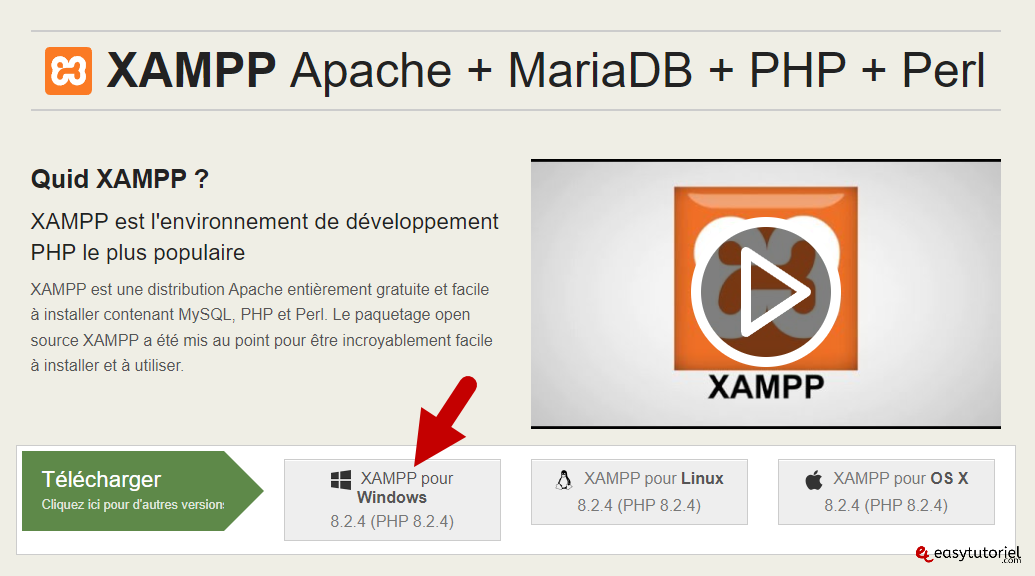
Comment installer et utiliser XAMPP
Désactiver le contrôle de compte d'utilisateur (UAC) avant l'installation
Au premier lancement du programme d'installation on va vous demander de désactiver le contrôle de compte d'utilisateur.
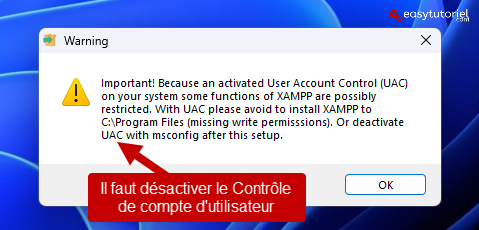
Pour ce faire ouvrez Exécuter via Windows+R puis lancez la commande suivante :
UserAccountControlSettings.exe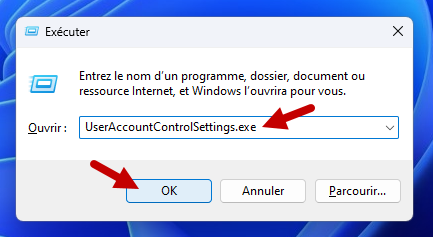
Glissez vers le bas le sélecteur pour avoir "Ne jamais m'avertir quand :" ...
Cliquez sur "OK".
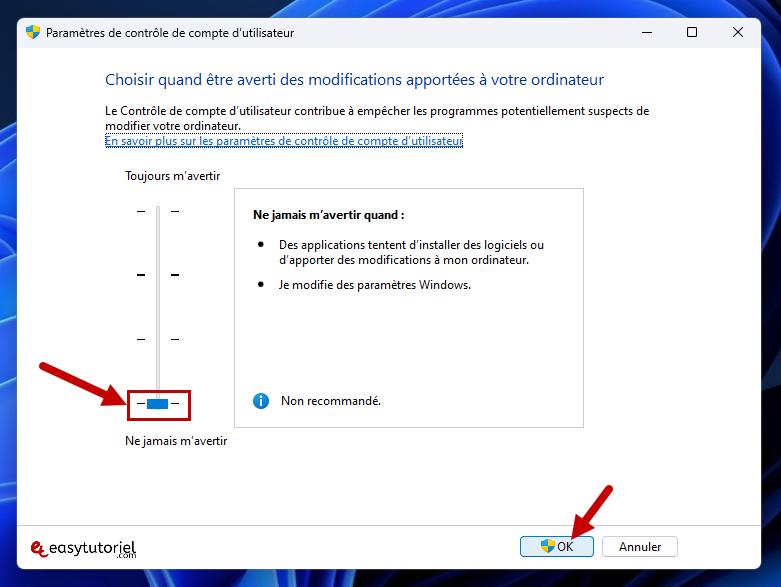
Installer XAMPP sur Windows
Double-cliquez sur le fichier téléchargé pour commencer l'installation.
Cliquez sur "Next".
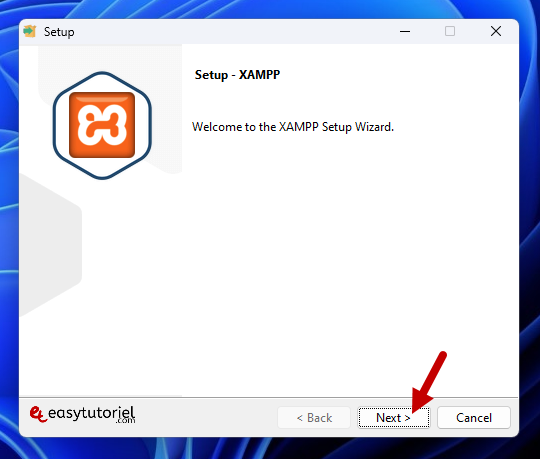
Sélectionnez tous les composants de XAMPP.
Cliquez sur "Next".
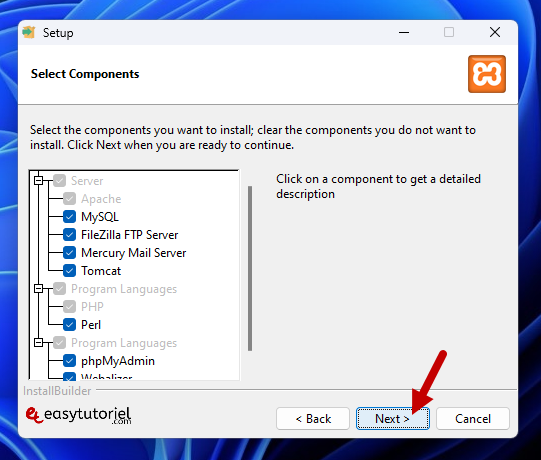
Laissez le dossier d'installation comme il est, il est déconseillé d'installer XAMPP sur ProgramFiles (Programmes), cliquez sur "Next".

Actuellement XAMPP n'est valable qu'en anglais et allemand, prochainement la version française.
L'installation va prendre 3 minutes environ.
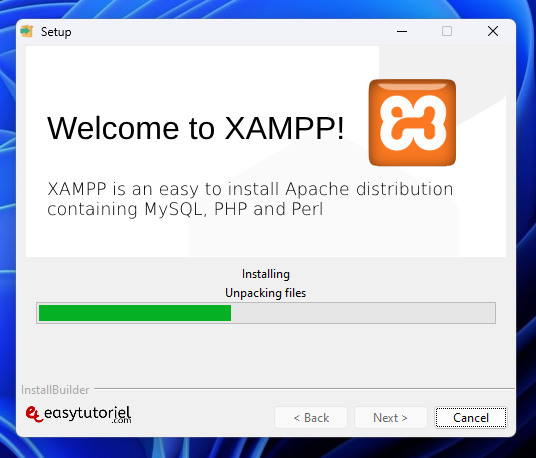
Autorisez l'accès...
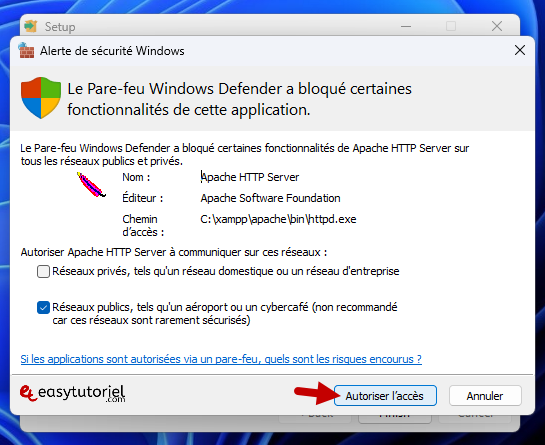
Cliquez sur "Finish".
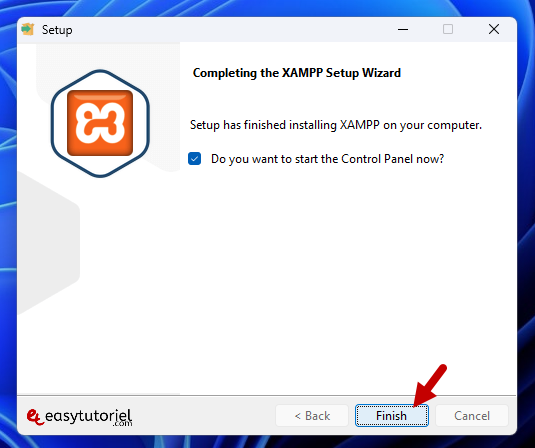
Le gestionnaire de XAMPP va s'ouvrir, s'il ne s'ouvre pas cherchez XAMPP sur Démarrer.
Cliquez sur "Start" pour les modules Apache et MySQL.
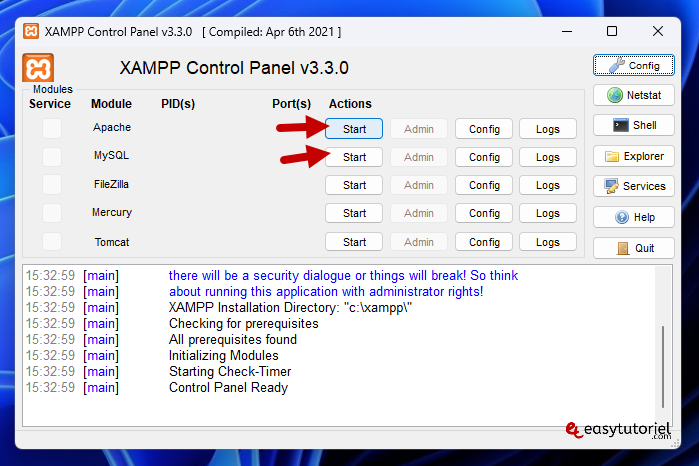
Maintenant nous allons créer une base de données MySQL.
Cliquez sur "Admin" à côté de MySQL.
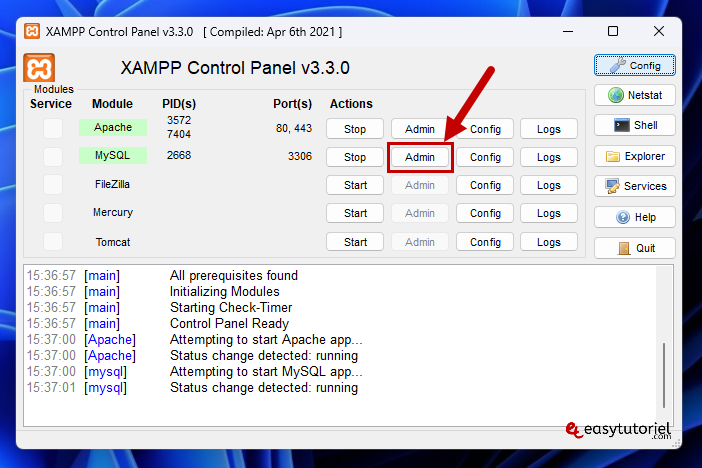
Localhost, c'est votre page d'accueil par défaut que vous allez utiliser dans la création de votre site web local ou dans l'installation de votre CMS (ou script php) localement.
Bref, localhost remplace le www.exemple.com !
Ou bien ouvrez http://localhost/phpmyadmin dans un nouvel onglet.
Cliquez sur "Nouvelle base de données".
Mettez le nom de la BDD et cliquez sur "Créer".
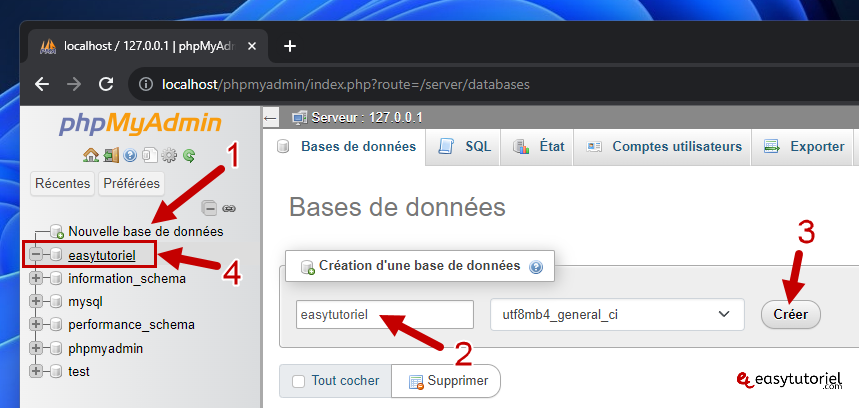
Si vous voulez commencer le dévelopement d'une nouvelle application créez un dossier dans le chemin C:\xampp\htdocs.
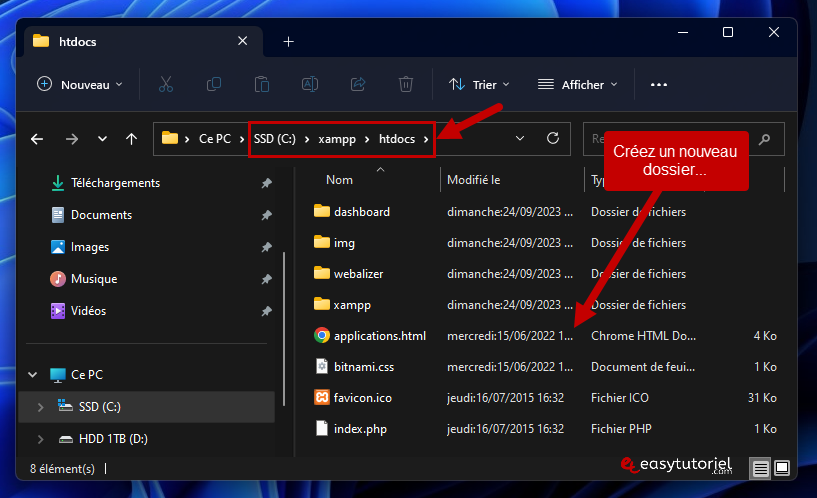
NB : Si vous voulez installer un script dans votre serveur local, notez bien que le nom d'utilisateur est (root), et n'oubliez pas que le mot de passe de la base de donnée est "" (vide = pas de mot de passe).
Si vous avez des questions en ce qui concerne l'installation de ce type de serveurs, n'hésitez pas à mettre vos commentaires !







Bonjour Brahim,
Merci pour les compliments, bon courage pour le reste 😇
👍 merci.
explication claire et consise.
Bonjour Badolo,
Merci pour le commentaire 😊
Bonjour,
grand merci je cherchais le mot de passe depuis une semaine j'arrivais pas vraiment merci
👮
Cordialement,
rectre sur skype + outiles + options + avancée + connexion + decoché ( utilisé les ports 80 et 443 ) apres engistré ce travaille et redemaré skype ( deconnecté/ reconnecté ) et mnt ca marche bien aller salut a toi 😈 😈 😈 😈 😈 😈 😈 😈 😈 😀
bonjour,
bonne année meilleurs voeux
j'ai -installé wampserver
créé le premier ' bonjou'
comment l'afficher
apres l'installation voici le message que j'ai recu qui peut m'aider
(the program can't start MSVCR110.dll is missing from your computer.try reinstalling the program to fix this problem.)
Bsr,j'ai un ptit souci, jai cree une bas d donne sur wamp et l problem que j nariv pas a l rattacher sur le script php
Bonjour,
j'ai bien suivi le tuto pour l install mais je n'ai pas acces au serveur ( comme si je n'étais pas admin )
Je tourne sous windows 8
Comment dois je procéder ?
Merci à toi
bjr vraiment content de toi pour ton tuto et sait bien explique bye